许多人为了能够提高电脑的安全性都会设置开机登录密码,不过有些人可能觉得一开始设置的密码简单了就想要重新修改,但是有用户升级 win11系统 后,不懂如何更改登录密码,如果你
许多人为了能够提高电脑的安全性都会设置开机登录密码,不过有些人可能觉得一开始设置的密码简单了就想要重新修改,但是有用户升级win11系统后,不懂如何更改登录密码,如果你有需要的话,可以紧跟着小编的步伐一起来学习一下win11更改开机密码的详细步骤吧。
1、点击系统桌面任务栏中的开始,点击进入设置。
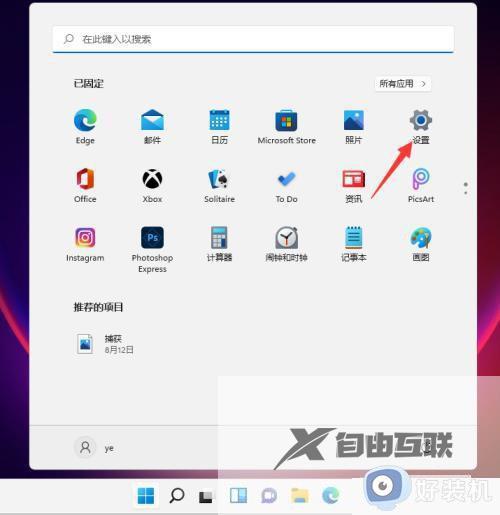
2、在设置界面找到账户选项。
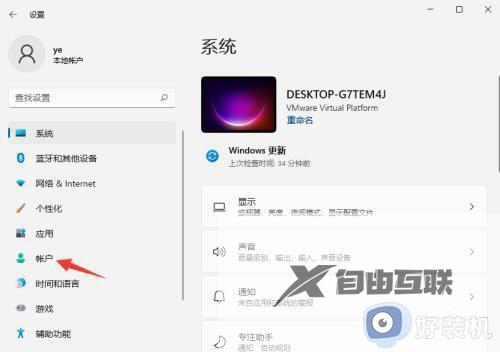
3、选择左侧任务栏中的登录选项,然后进行密码的修改。
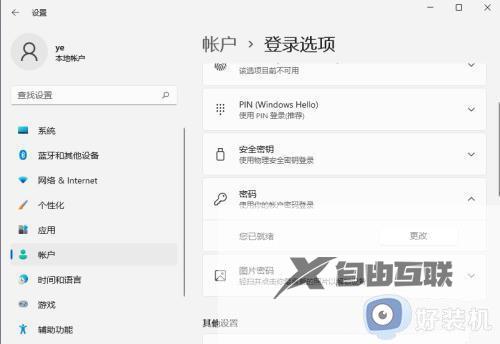
4、然后就进行密码修改即可。
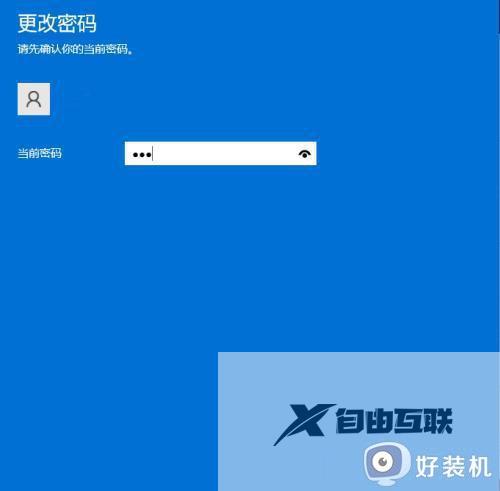
关于win11如何更改登录密码的详细内容就给大家介绍到这里了,有想要更改的用户们可以参考上面的方法步骤来进行更改,希望对大家有帮助。
